Windows 10 (20H2) Ekim 2020 Güncellemesi Yayınlandı! (Tüm Yenilikler)
Windows 10'un sürüm 20H2 güncellemesi resmi olarak kademeli olarak yayınlanmaya başladı.
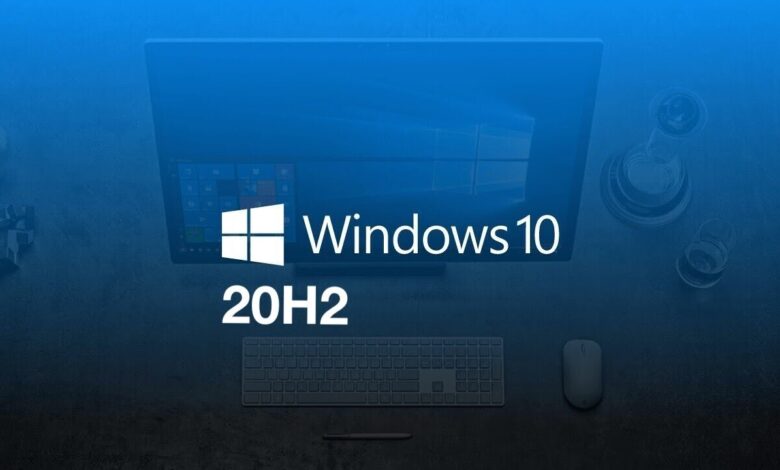
Windows 10 sürüm 20H2 güncellemesi kullanıcılara neler sunuyor? Hangi yeniliklerle birlikte geldiği merak konusuydu. İşte Windows 10 Ekim 2020 güncellemesinin tüm detayları;
Windows 10 Ekim 2020 güncellemesi sonunda kademeli olarak yayınlanmaya başladı. Windows 10 sürüm 20H2 güncellemesi yenilikleri neler? Gibi soruların kullanıcılar tarafından uzun zamandır sorulduğunun farkındaydık. Bizde sizlere bu soruların tüm cevaplarını bu makalemizde cevap veriyoruz.
20H2 güncellemesi olarak da bilinen Windows 10’un Ekim 2020 Güncellemesi yakında geliyor. Bu güncelleme, hata ve performans düzeltmelerine odaklanmıştır, ancak Sistem Kontrol Panelinin kaldırılması gibi bazı daha büyük değişiklikleri içermektedir.
Windows 10’un Ekim 2020 güncellemesi (sürüm 20H2) bazı önemli değişiklikler sunuyor. Denetim Masası’ndaki klasik Sistem bölmesi kayboluyor. Ancak çoğunlukla daha küçük değişiklikler içeriyor. Bu kullanıcılar için çok heyecan verici. Windows 10 Ekim 2020 güncellemesi artık güncellenmiş bir Başlat menüsü ve daha fazlasıyla kullanılabilir durumda.
Elbette geçen yıl 19H2 (Kasım 2019 güncellemesi) ile daha küçük bir güncelleme gelmişti. Ardından 20H1 (Mayıs 2020 güncellemesi) ile daha büyük bir güncelleme yapıldı. Ancak Microsoft, her yıl küçük bir güncelleme ve ardından büyük bir güncelleme yapma planının olmadığı konusunda ısrar etti. Bu sefer 20H2, özelliklerle dolu başka bir büyük sürüm olabilirdi. Bunun yerine Microsoft, mevcut 20H1 güncellemesini alıp daha da geliştiriyor.
Bu güncelleme, performans ve hata düzeltmeleri için harcanan tüm bu çaba nedeniyle oldukça kararlı olmalıdır. Bu, Windows 10 kullanıcıları için iyi bir haber.
İşte Microsoft’un güncelleme ile ilgili açıklaması : “Windows 10 sürüm 20H2 performansını artırmak ve kaliteyi artırmak için bir özellikler kapsamına sahip bir dizi güncelleme sunacak”
Bu güncellemenin yüklenmesi, tıpkı 19H2 gibi hızlı olacak. Zaten Mayıs 2020 güncellemesini (20H1) çalıştırıyorsanız, bunu yüklemek, normal bir aylık güncellemeyi yüklemek kadar hızlı olacaktır. Uzun indirme veya uzun süre yeniden başlatma gerekmez.
İçerik
Windows 10 20H2 Yenilikleri Neler?
Microsoft Sistem Kontrol Panelini Çıkardı
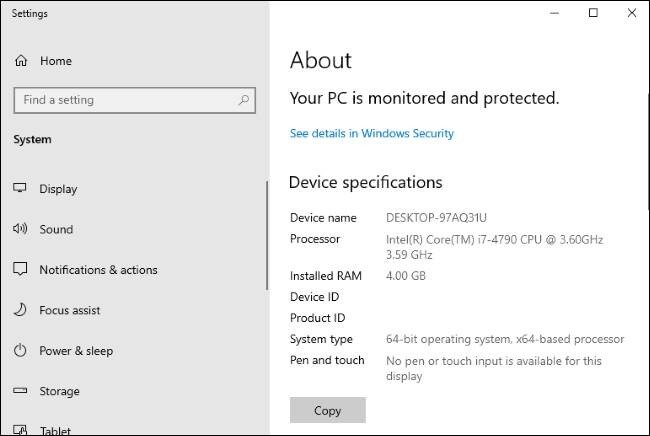
Windows’un bu sürümünde, Denetim Masası’ndaki klasik “Sistem” sayfası kaldırılmıştır. Açmaya çalıştığınızda, yeni Ayarlar uygulamasında Hakkında sayfasına yönlendirileceksiniz.
Bu göründüğü kadar büyük bir yenilik değil. Denetim Masası’ndaki Ayarlar bölmesinde bulunan tüm bilgiler Ayarlar uygulamasında mevcuttur. Tüm metni panonuza kopyalamak için kullanışlı bir “Kopyala” düğmesi vardır ve sayfanın alt kısmında BitLocker ayarları ve Aygıt Yöneticisi gibi gelişmiş sistem ayarlarını açmak için düğmeler bile bulacaksınız .
Bu, Microsoft’un Denetim Masası’nı yavaşça aşamalı olarak aşamalı hale getirme sürecindeki uzun ve yavaş bir adımdır. Yine de Denetim Masası yakın zamanda yok olmayacak, çok fazla kullanışlı seçeneğe sahip ve Microsoft bunları yeni Ayarlar uygulamasına çok yavaş aktarıyor.
Yeni Microsoft Edge Artık Chromium Tabanlı
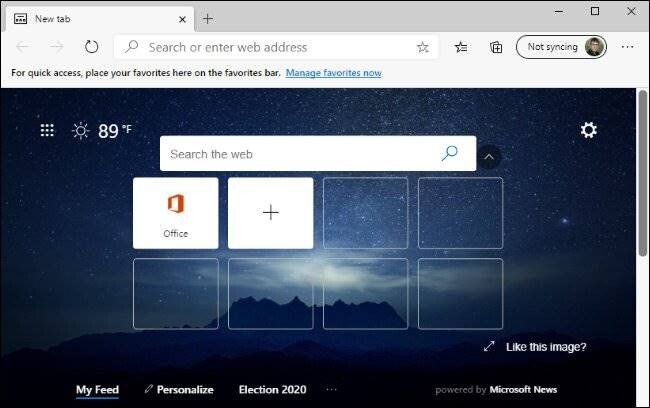
Microsoft, bunun Windows 10’un yeni, Chromium tabanlı Microsoft Edge tarayıcısı içeren ilk sürümü olmasından gurur duyuyor .
Bu büyük bir haber olmak zorunda değil. Windows Update yeni Microsoft Edge’i sisteminize zaten yüklemiş olabilir. Yeni Edge ayrıca 15 Ocak 2020’den beri web’den indirilebiliyor. Ancak bu sürümle birlikte resmi: Yeni Edge, Windows 10’un temel sürümünde eski Edge’in yerini alıyor.
Yeni Microsoft Edge, Chromium açık kaynak projesine dayanmaktadır . Chromium, Google Chrome’un temelini oluşturuyor, bu nedenle yeni Edge, Google Chrome’a çok benziyor. Chrome’da bulunan özellikleri içerir, Chrome tarayıcı uzantılarını destekler ve Google Chrome ile aynı işleme motoruna sahiptir.
Bir web sitesi Google Chrome için tasarlanmışsa ve eski Edge’de düzgün çalışmadıysa, artık yeni Edge’de düzgün çalışacaktır.
Samsung Telefonunuzun Android Uygulamalarına Bilgisayarınızdan Erişin
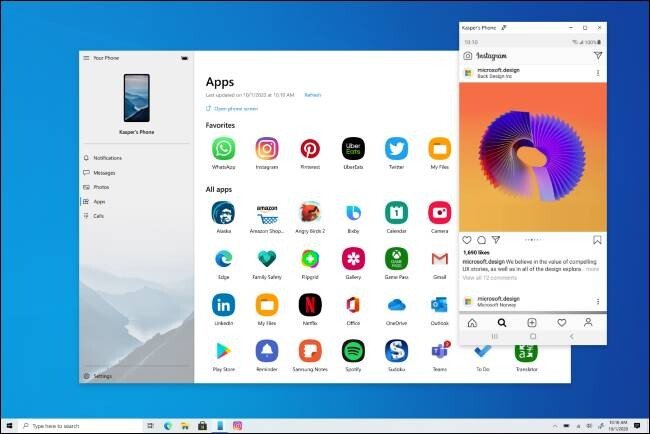
Microsoft, “Telefonunuz” uygulamasını “belirli Samsung cihazları” için tasarlanmış daha fazla özellikle genişletiyor . Bu telefonlardan birine sahipseniz, artık telefonunuzun Android uygulamalarına doğrudan Windows 10 PC’nizden erişebilirsiniz. Telefonunuzda çalışıyor olacaklar ancak bunları Windows 10 masaüstünüzde başlatabilir, görebilir ve etkileşimde bulunabilirsiniz.
Microsoft, bu özelliği 20H1 ve diğer Windows 10 sürümlerinin başlarında yayınlayabilir. Şimdilik, yalnızca Insider’ın 20H2 sürümlerinde ve Windows 10’un daha yeni sürümlerinde kullanılabilir.
Microsoft, gelecekte daha da ileri gideceğini söylüyor: Yılın ilerleyen günlerinde Samsung Galaxy Note20 kullanıcıları, birden fazla uygulamayı yan yana çalıştırmanın gücünü ve rahatlığını yaşayacaklar ve bu özelliği ek cihazlara getirmek için Samsung ile çalışmaya devam edeceğiz. Uygulamalar, aynı anda birden fazla uygulamayla etkileşim kurmanıza olanak tanıyan ayrı pencerelerde başlayacaktır.
Başlat Menüsünün Teması, Windows 10’un Yeni Simgeleriyle Daha İyi Hale Getirildi
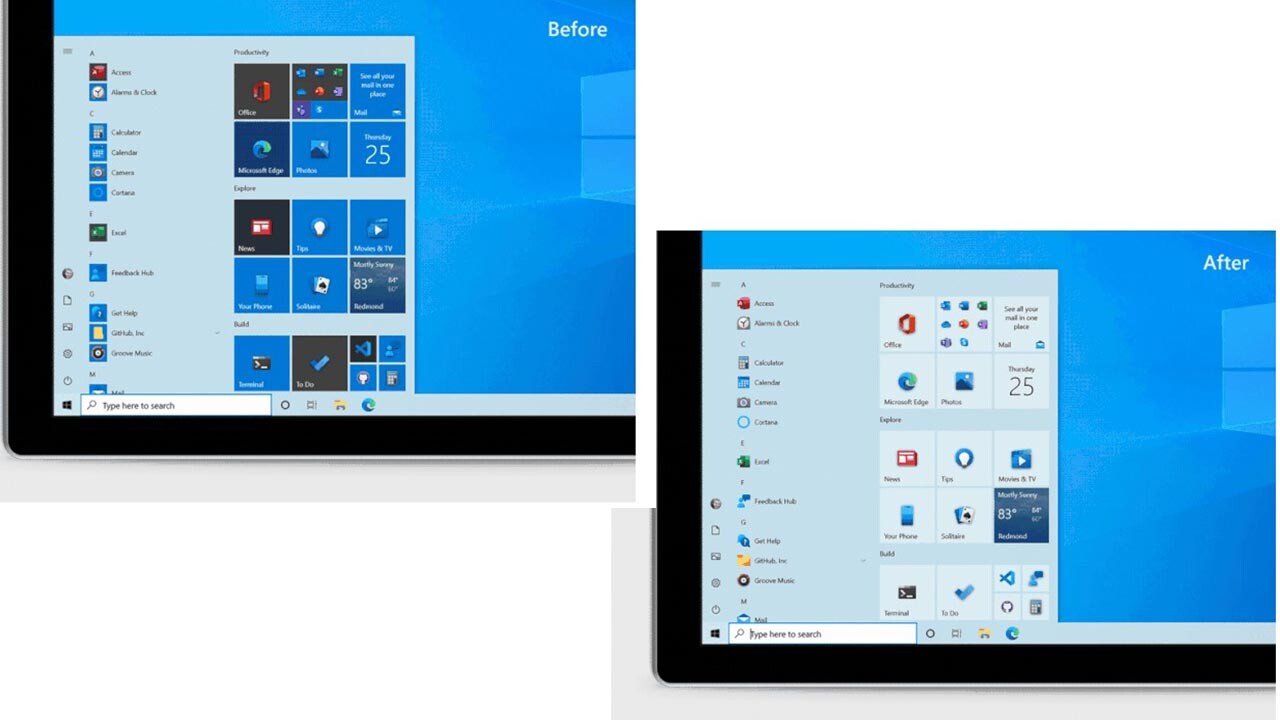
Başlat menüsü ” temaya duyarlı simgeler” alıyor. Artık başlat arka planı, kullandığınız Windows 10 temasına (açık veya koyu) uyması için açık veya koyu seçenekleri olacak.
Önceden, Başlat menüsü vurgu renginizi kullanıyordu; bu, varsayılan Windows 10 temasının mavi bir arka planda çeşitli mavi simgeler kullandığı anlamına geliyordu. Standart tema renklerini kullanmaya geçiş, Windows 10’un yeni uygulama simgelerinin Başlat menüsünde daha iyi görüneceği anlamına gelir .
Bununla birlikte, temanızla eşleşen bu kutucukları yine de alabilirsiniz; Ayarlar> Kişiselleştirme> Renk’e gidin ve “Başlat, görev çubuğu ve işlem merkezi”ndeki vurgu rengini etkinleştirin.
Alt + Tab Varsayılan Olarak Edge Tarayıcı Sekmelerini Gösterir
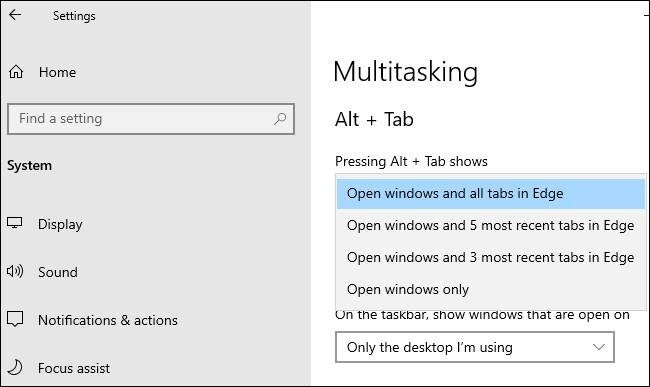
Windows 10 Alt + Tab değiştiricinizde (Edge kullanıyorsanız) tarayıcı sekmelerini gösteriyor. Her tarayıcı penceresi için yalnızca bir Edge küçük resmi göstermek yerine, Alt + Tab değiştiricide bir dizi farklı sekme göreceksiniz. Dolayısıyla, aynı anda birkaç web sayfası kullanıyorsanız, yalnızca Alt + Tab ile bunları hızla bulabilir ve aralarında geçiş yapabilirsiniz.
Bundan hoşlanmıyorsanız, sorun değil – yapılandırılabilir. Ayarlar> Sistem> Çoklu Görev’e gidin ve Alt + Tab’i en son üç veya beş sekmenizi gösterecek şekilde yapılandırın veya tamamen kapatın ve daha klasik bir Alt + Tab deneyimi yaşayın.
Muhtemelen, Google Chrome ve Mozilla Firefox gibi diğer tarayıcılar, gelecekte Alt + Tab değiştirici ile entegre olmayı ve tarayıcı sekmelerini de göstermeyi seçebilir. Sonuçta, yeni Edge, açık kaynaklı Chromium kod tabanını Google Chrome ile paylaşıyor.
Edge’de Görev Çubuğu Sabitlenmiş Sitelerde Yapılan Geliştirmeler
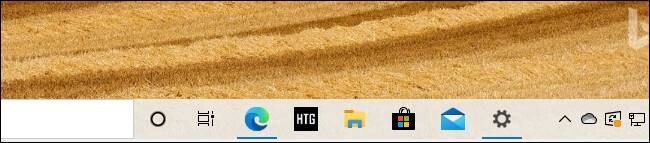
Microsoft, görev çubuğundaki sabitlenmiş sitelerin de daha iyi çalışmasını sağlıyor. Ne zaman görev çubuğunuzda bir web sitesini sabitlemek Microsoft Edge’dir kullanarak, artık görev çubuğu simgesi bu web sitesi için tüm tarayıcı sekmeleri görmek için bu (veya fareyle üzerine gelme) tıklayabilirsiniz.
Dolayısıyla, Edge’deki görev çubuğunuza Gmail’i sabitlerseniz ve birkaç tarayıcı penceresinde açık Gmail sekmeleriniz varsa, onları bulmak için Gmail simgesini tıklayabilirsiniz, diğer Edge tarayıcı pencerelerinde gömülü olsalar bile.
Artık Gereksiz Bildirimler Yok
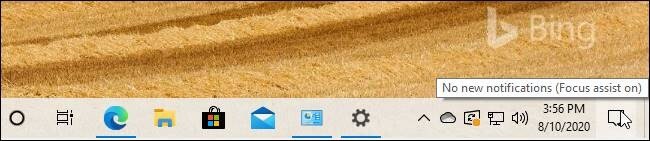
Siz oyun oynarken ve diğer tam ekran uygulamaları kullanırken bildirimleri otomatik olarak gizleyen Windows 10’un Odak Yardımı özelliğini kullandıysanız, diğer görevlerin yanı sıra muhtemelen gerçekten rahatsız edebileceğini fark edeceksiniz.
Sizi bildirimlerle rahatsız etmemek adına, Focus Assist, size herhangi bir bildirim göstermeyeceğine dair bir bildirim göstermek için açılır! Ve “odaklanmış” etkinliğinizi bitirdiğinizde, Focus Assist size göstermediği tüm bildirimlerin bir özetini açar. Oldukça rahatsız edici bir durum ortadan kalkmış olur.
Şimdi, Microsoft tüm bu Odak Yardımı bildirimlerini varsayılan olarak devre dışı bırakıyor, ancak yine de bunları Ayarlar’da yeniden etkinleştirebilirsiniz.
Varsayılan Olarak Otomatik Tablet Modu Değiştirme
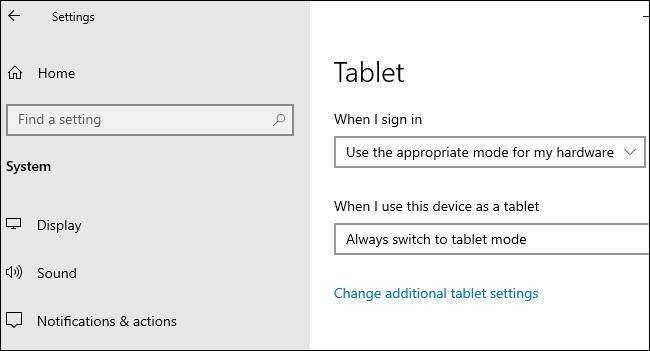
2’si 1 arada bilgisayarlarda klavyeyi çıkardığınızda, bir bildirim belirir ve tablet modunu etkinleştirmek isteyip istemediğinizi soracaktır. Artık Windows, Mayıs 2020 güncellemesinde eklenen yeni tablet deneyimine istem veya bildirim olmadan otomatik olarak geçecek.
Ne olacağını (örneğin, Windows 10’un otomatik olarak tablet moduna girmesini önlemek için) Ayarlar> Sistem> Tablet’e giderek değiştirebilirsiniz.
Diğer Windows 10 Sürüm 20H2 Yenilikleri
Bu değişikliklerin çoğu oldukça küçük, ancak bazıları gerçekten dikkat çekici bile değil. Diğer gelecek küçük yenilikler;
- Bildirim geliştirmeleri: Windows 10’un bildirimleri artık bunları hangi uygulamanın oluşturduğunu kolayca görebilmeniz için bir uygulama logosu ve bunları hızlı bir şekilde kapatabilmeniz için bir “x” düğmesi içerir.
- Varsayılan görev çubuğu simgesi ayarlamaları: Küçük bir değişiklikle, Windows 10, bilgisayarınızı ne için kullandığınıza bağlı olarak varsayılan görev çubuğu simge düzenini ayarlayacaktır. Kurulum sırasında bir Android telefon bağlarsanız, görev çubuğunda bir Telefonunuz simgesi görürsünüz. Bir Xbox Live hesabınız varsa ve bir oyun bilgisayarı kullanıyorsanız görev çubuğunda bir Xbox simgesi görürsünüz. Yine de istediğiniz simgeleri ekleyebilir veya kaldırabilirsiniz.
- Modern Cihaz Yönetimi (MDM) iyileştirmeleri: Birden çok cihazı yöneten BT uzmanları için Microsoft, Modern Cihaz Yönetimi politikasını, Grup Politikası ile yönetilen cihazlar için mevcut seçeneklerle eşleşen yeni “Yerel Kullanıcılar ve Gruplar” ayarlarıyla genişletiyor.
Her zamanki gibi, Microsoft ayrıca çok çeşitli küçük performans ve kararlılık sorunlarını da çözüyor.
Windows 10 Ekim 2020 Güncellemesi Yayında
Windows 10 20H2, Ekim 2020’de veya belki de Kasım 2020’nin başlarında kararlı bir güncelleme olarak çıkacağı konuşuluyordu. Eylül 2020 itibarıyla Microsoft, güncellemeye özellikler eklemeyi tamamlamış durumda ve kademeli olarak Windows 10 Ekim 2020 güncellemesi yayınlanmaya başladı. Güncellemenin bilgisayarınıza yayınlanıp yayınlanmadığını ise Ayarlar > Güncelleştirme ve Güvenlik > Windows Update > Güncelleştirmeleri Denetle kısmından kontrol edebilirsiniz.